仅作为自己看的笔记。
先查看PVE有存储
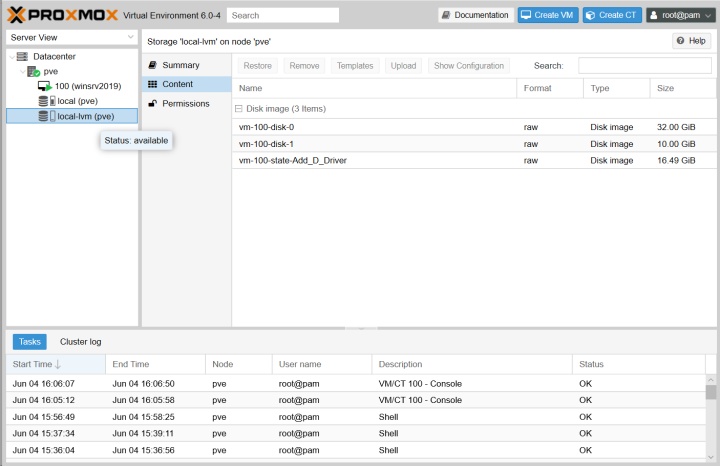
可看到local-lvm(pve)里有3个Disk image, 其中前面2个是我的windowssrv2019(100)这个虚拟机里的2个硬盘分区(C盘和D盘)
- vm-100-disk-0 (对应C盘)32G
- vm-100-disk-1 (对应D盘)10G
- vm-100-state-Add_DDriver 16.49G 这个实际上是我对100虚拟机做的一个快照(snapshot), 当时我给快照的命名为 Add _D _Driver 这样的名称
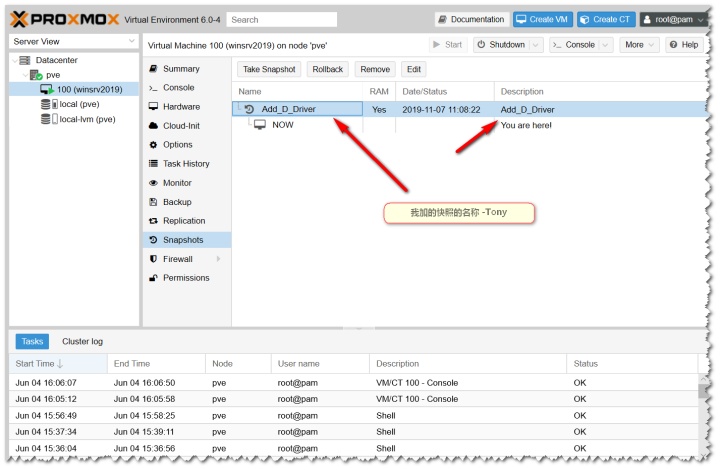
再使用fdisk -l 查看硬盘及分区信息
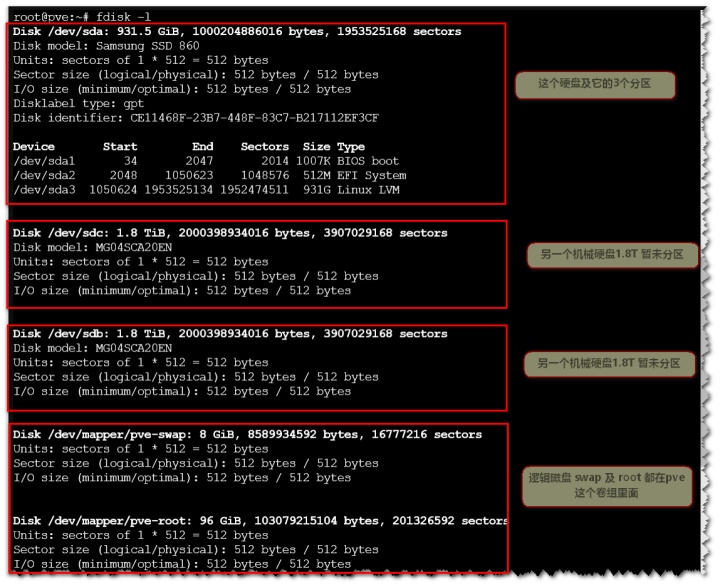
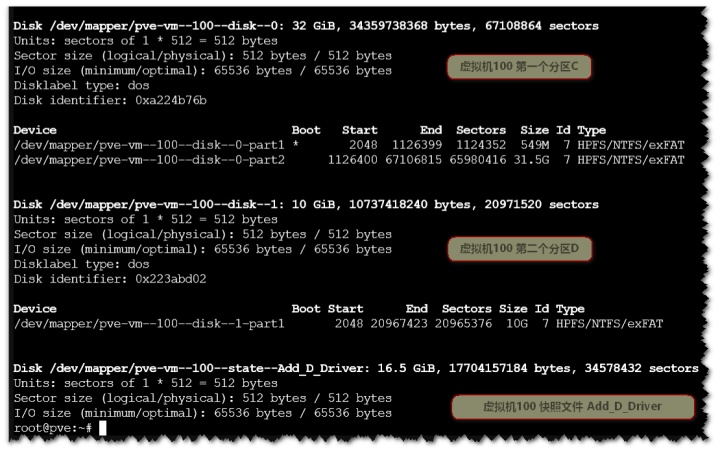
使用fdisk -l 查看我另一台pve虚拟化主机的情况
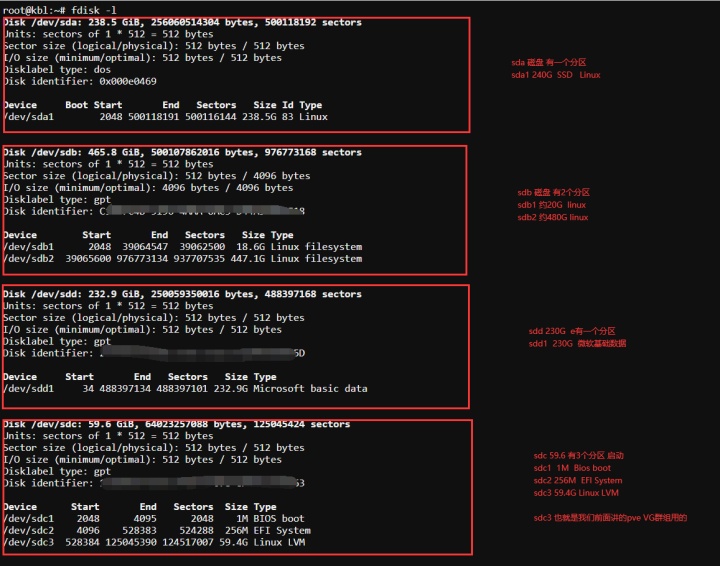

可看到 /dev/mapper/开头的逻辑磁盘 对应的是后面的VG卷组 pve 里的3个逻辑卷分区
swap root 以及 vm-104-disk-1 这3个逻辑卷
使用df -h 命令查看文件系统及空间使用情况
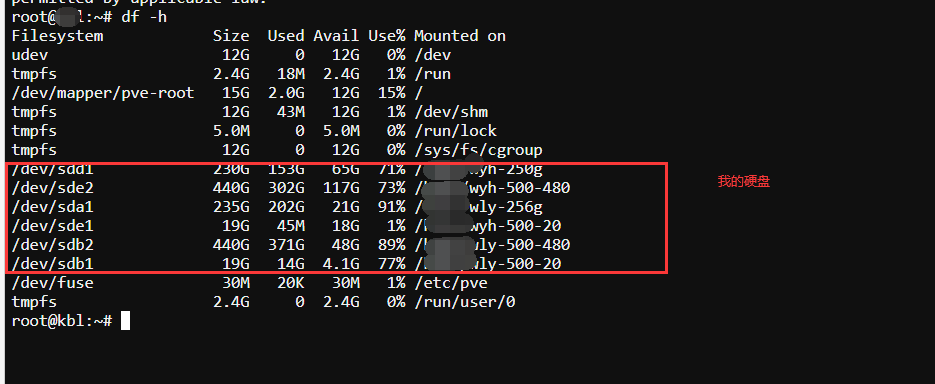
也可用 df -T 查看文件系统的Type
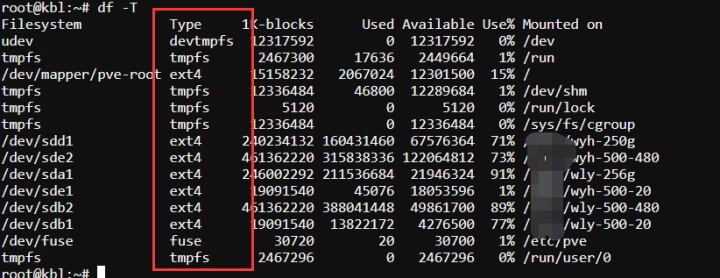
其中 /dev/mapper/pve-root 就是pve卷组里的一个逻辑卷pve ,用lvdisplay 可看到当时分配的是15G, 现已用了2G , 使用了15%, 挂载点就是根目录 /
然后在web界面 disk
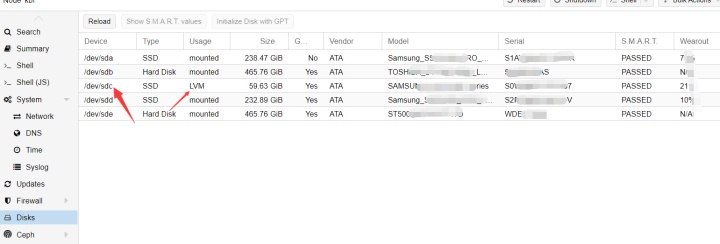
可看到sdc是作为LVM. 这个也可通过
pvdisplay可看到 VG:pve里的物理卷设备只有sdc

用vgdisplay也可看到整个VG也只有59.37G ,与sdc 这个盘的容量是一样的,即pve这个VG卷组只加了一个sdc这个物理卷。其它盘都没有加进来,其它盘都只是作为传统文件系统,而不是作为LVM来使用的
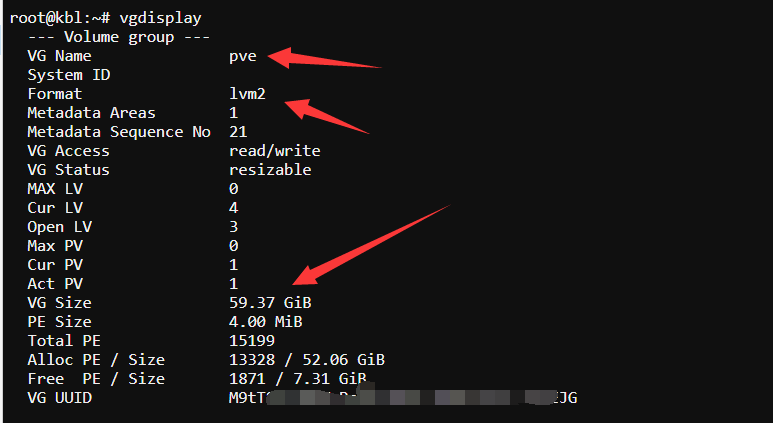
然后使用lvdisplay查看 逻辑卷
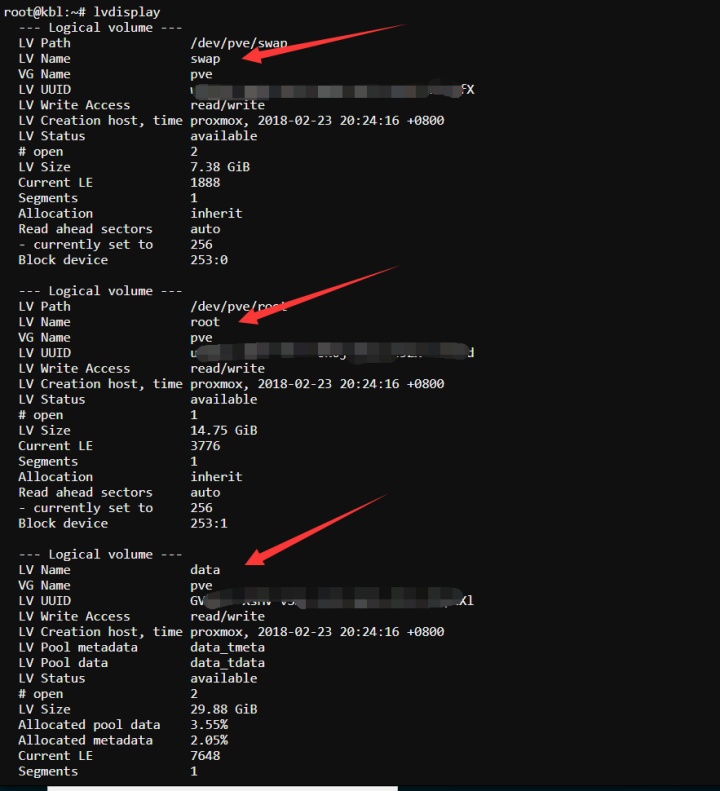
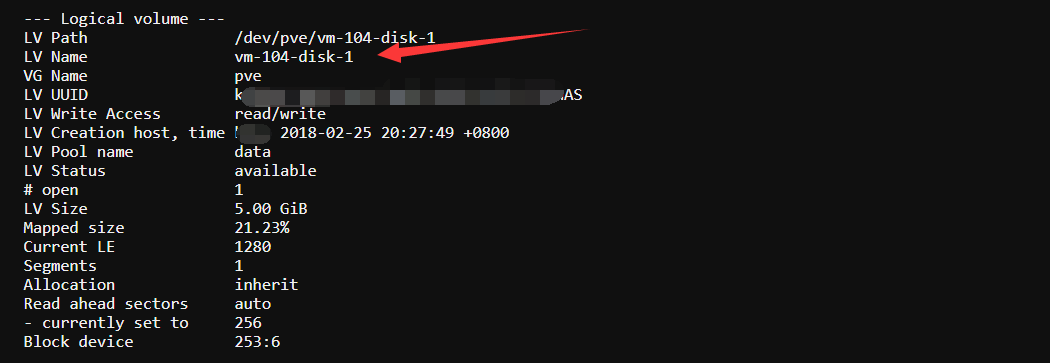
可发现在pve 这个卷组上 有:swap root data 以及 vm-104-disk-1 这4个逻辑卷
都放在 /dev/sdc 这个物理卷设备上。总有效空间是 55G 左右。相当于sdc应该是pve整个虚拟机系统的启动系统盘, 其它data 可能是lvm-thin 薄lvm
再用pvscan 也可发现 物理卷 /dev/sdc3 是属于 pve 这个VG卷组,且总空间为59.37Game,剩余空间只有7.31G

再尝试 vgscan lvscan 命令
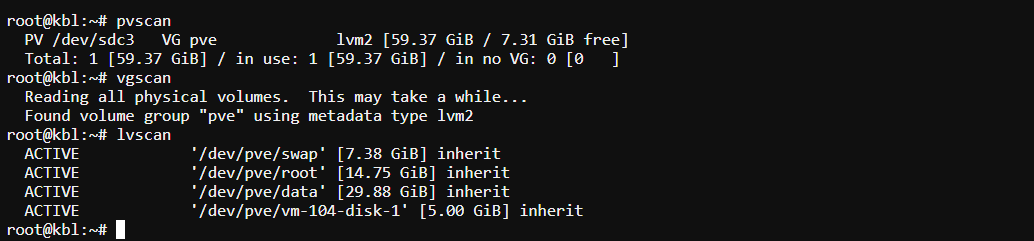
查看 /etc/pve/storage.cfg, 可看到以下内容
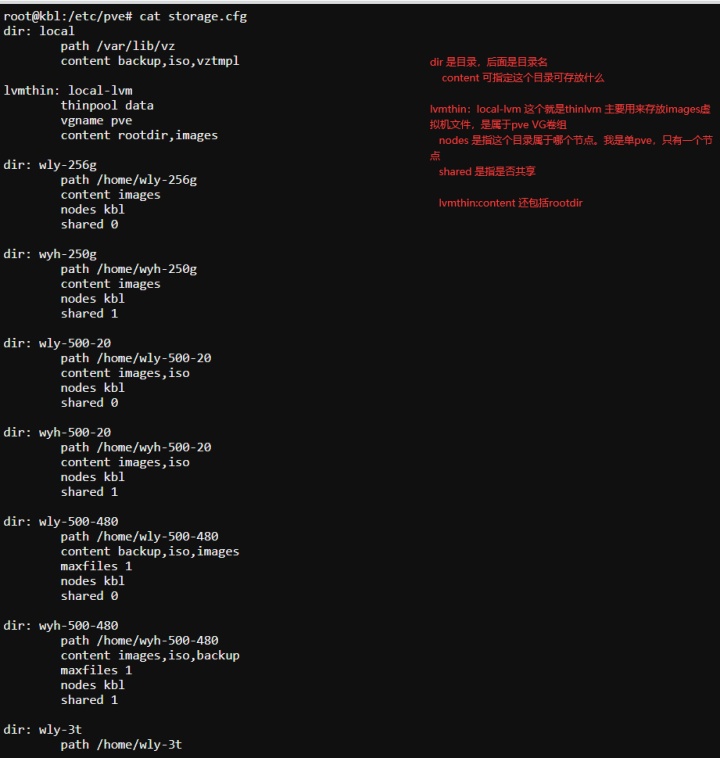
上面的内容 显示在网页管理后台就是下面这个图中 红框框的内容 ,每个节点里可放什么内容,就是由上面的storage.cfg决定的。由于上面设置了 wyh-250G 这个目录下可放 images, 也就是说 虚拟机文件 qcow2 可放在这个目录 ,这个wyh-250G 其实就是 一个硬盘挂载的目录 ,用df -h 命令可看到 这个挂载点挂的具体是哪个硬盘设备 (sdd1)
从storage.cfg也可看到 local-lvm 实际上 是对应 pve VG卷组里的data 逻辑卷(lv) ,分配的大小是30G(29.8) 新建的104 虚拟机的image 就是以lvm格式存放在data卷里面。
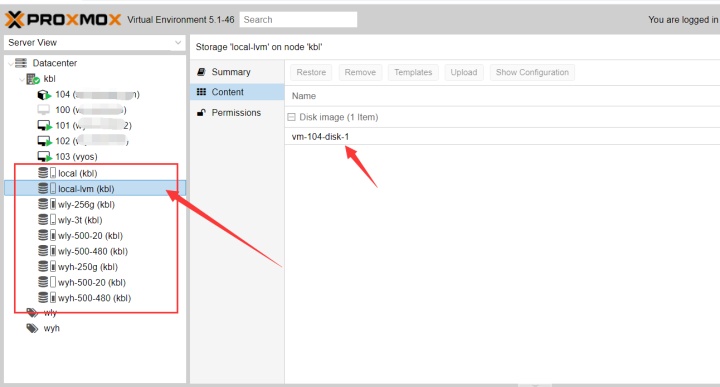
点 主节点下的disk 单击可看到这些sda sdb sdc sde 对应的具体是哪个型号的硬盘及牌子
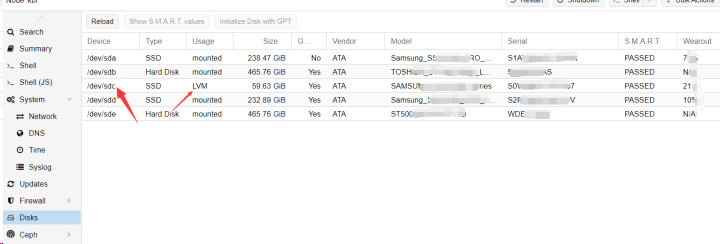
并可看到 sdc 是 使用lvm 系统(包含进VG卷组pve里)
而其它硬盘都是以传统文件系统方式直接mounted 到一个目录 。并未使用lvm逻辑文件系统




















 2万+
2万+

 被折叠的 条评论
为什么被折叠?
被折叠的 条评论
为什么被折叠?








